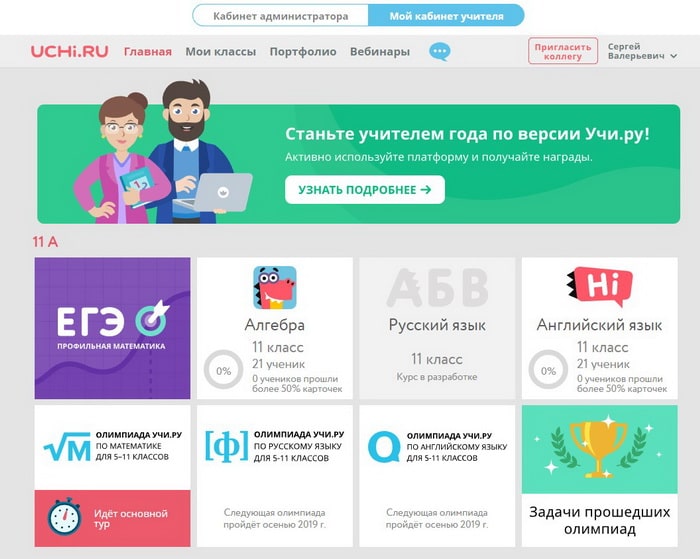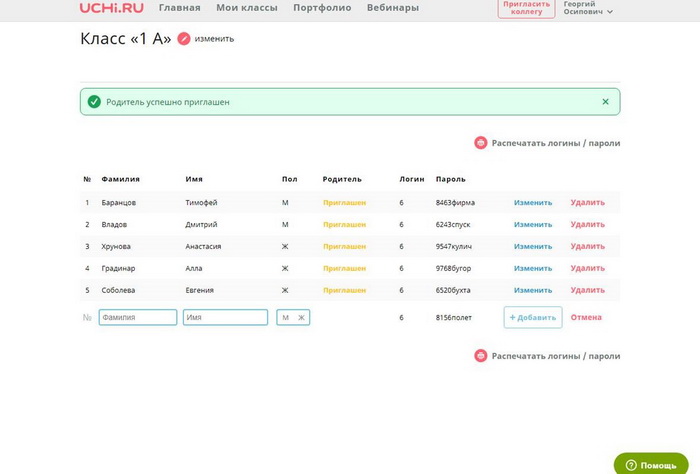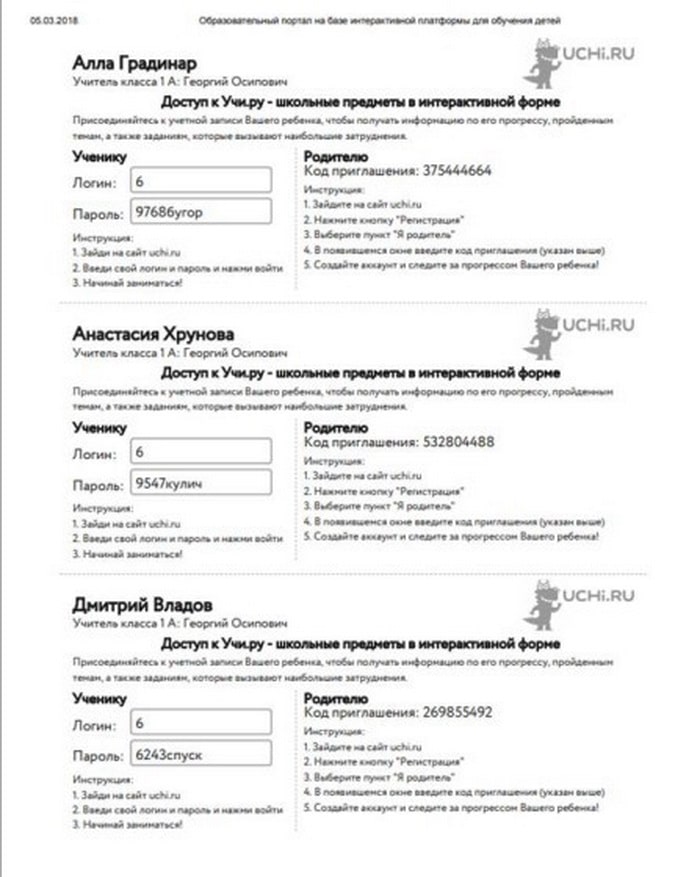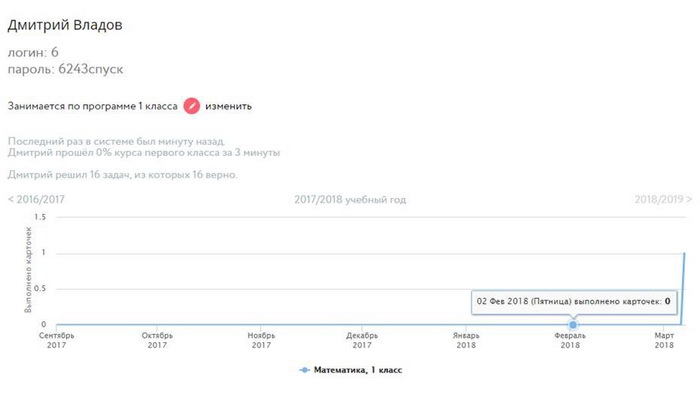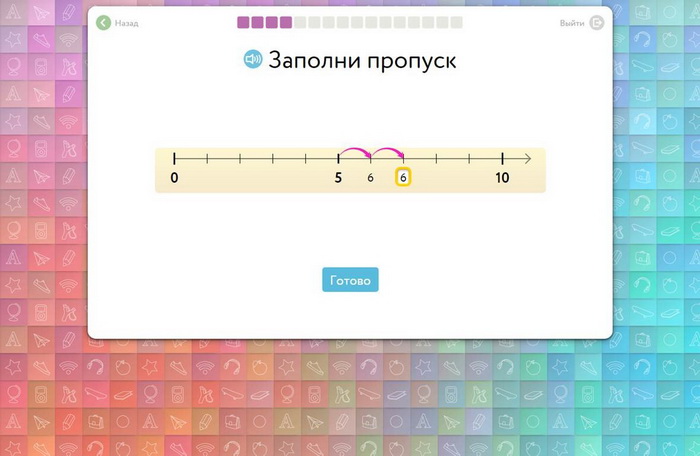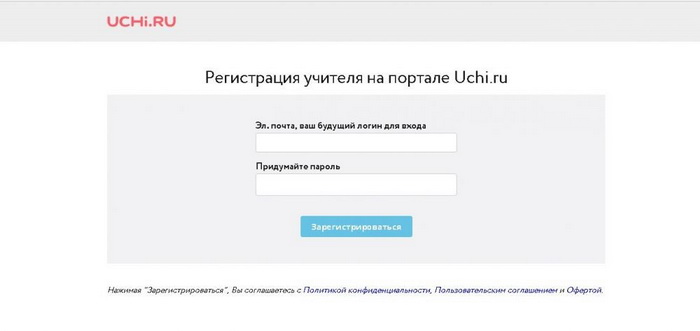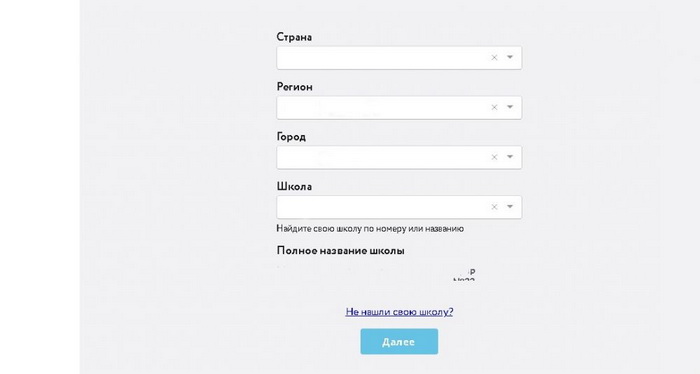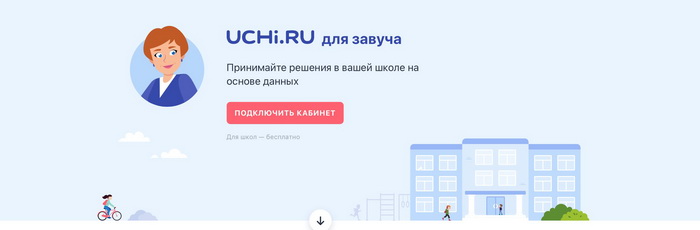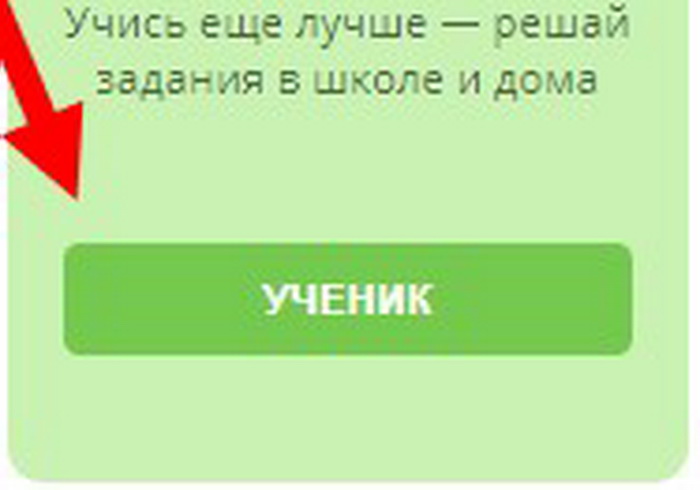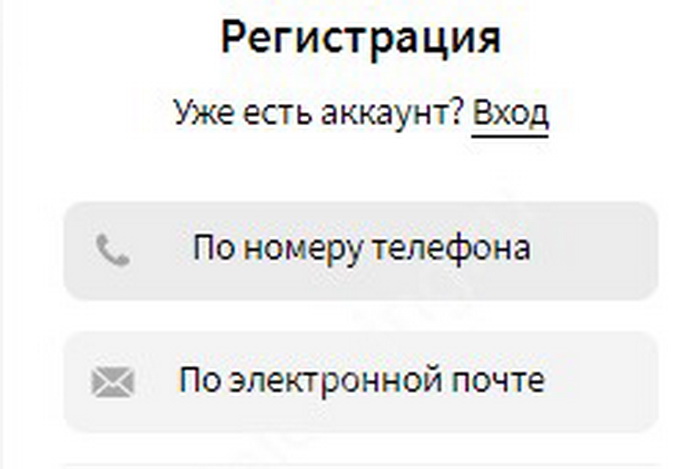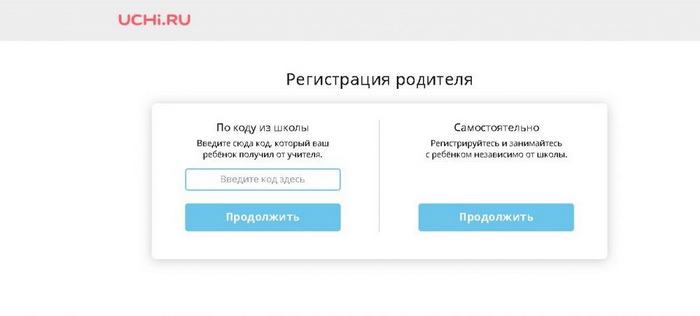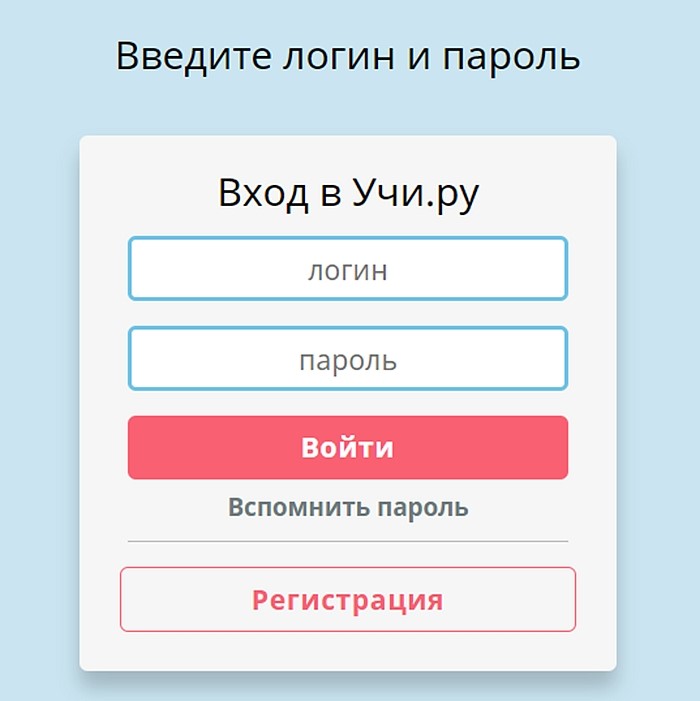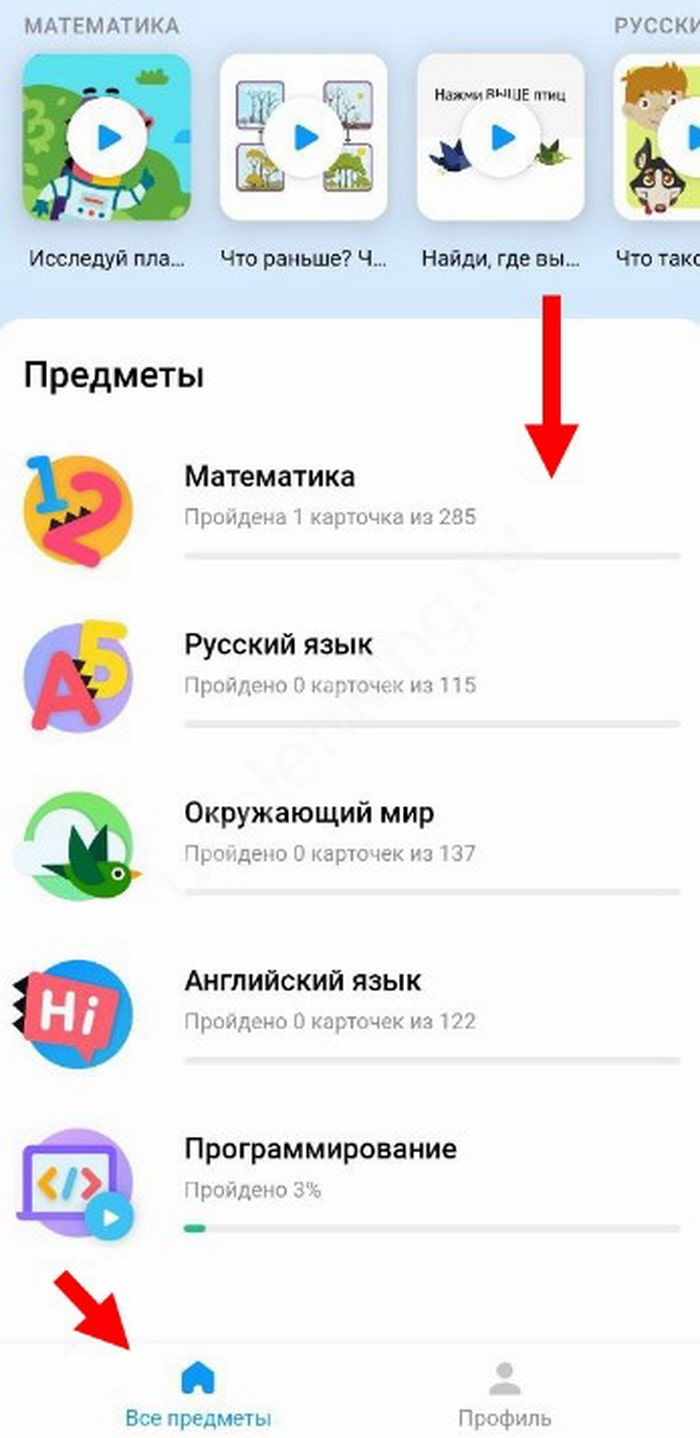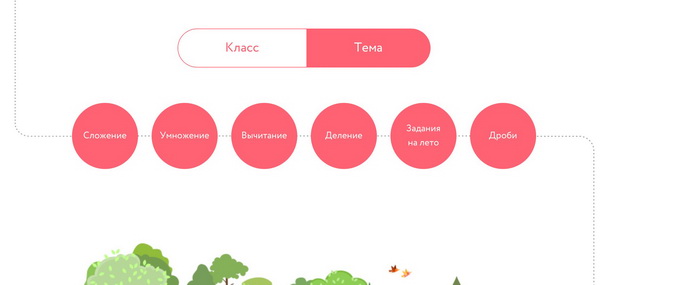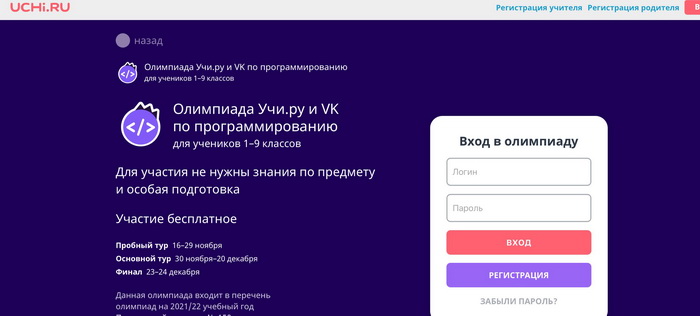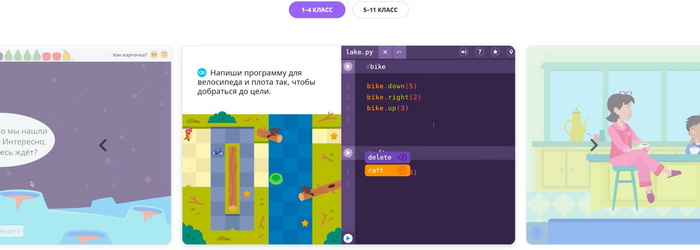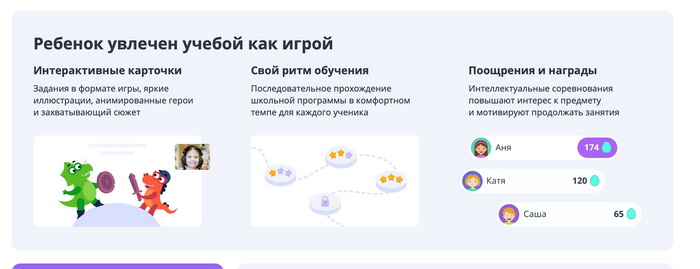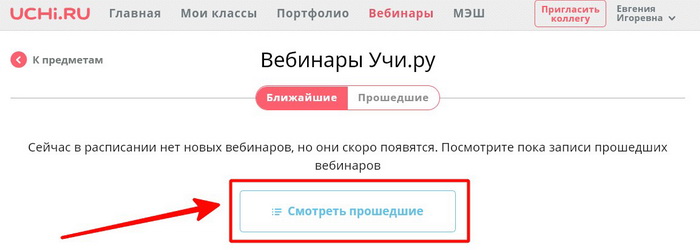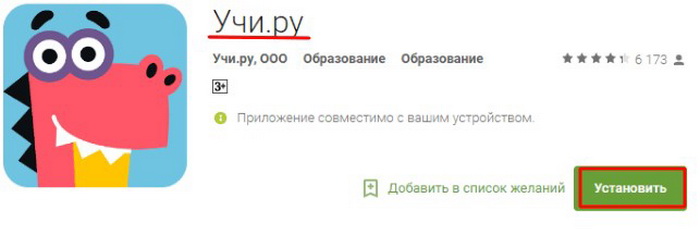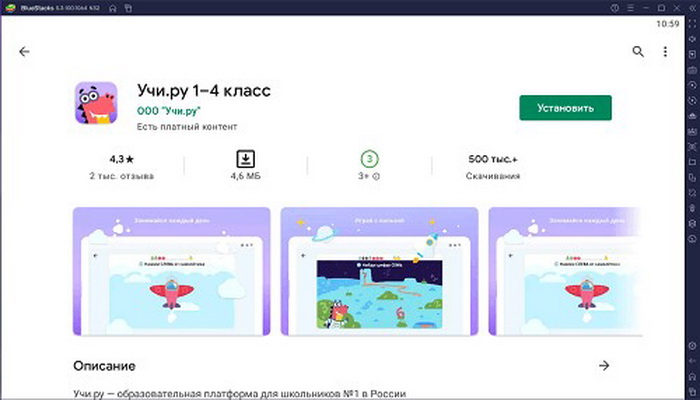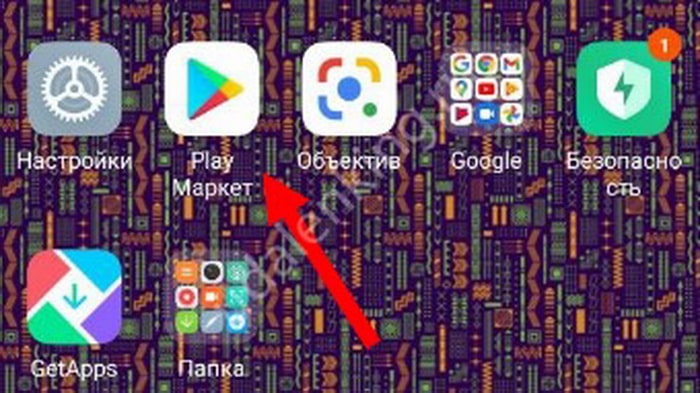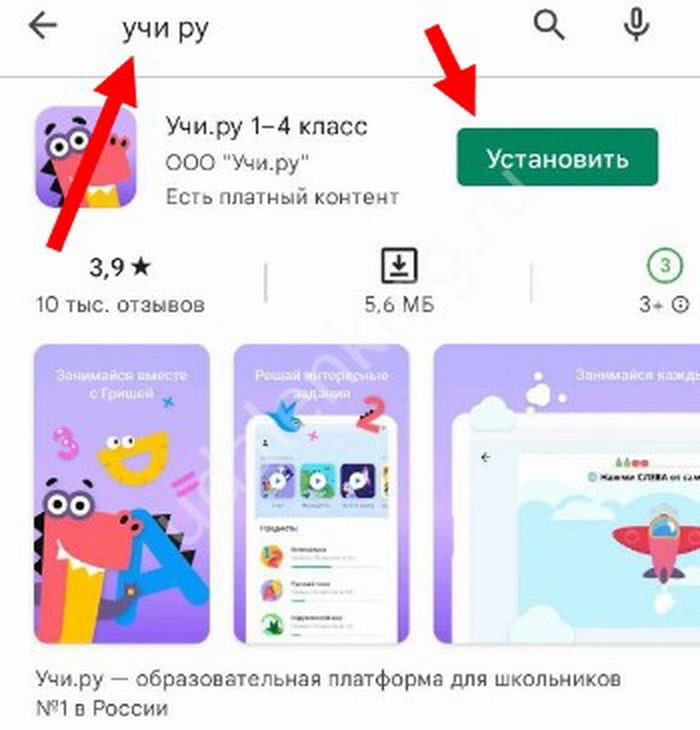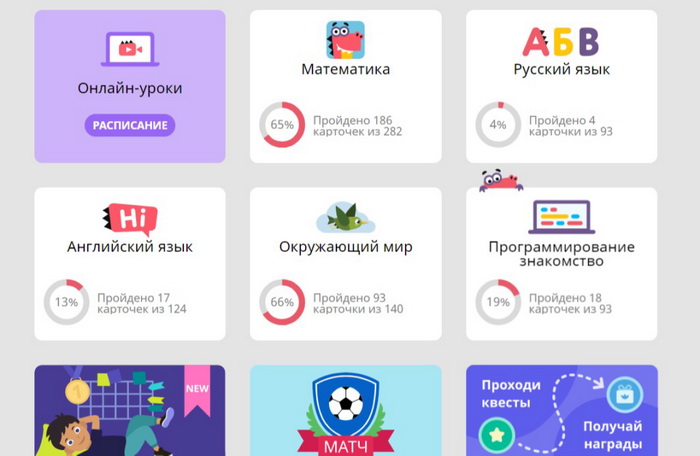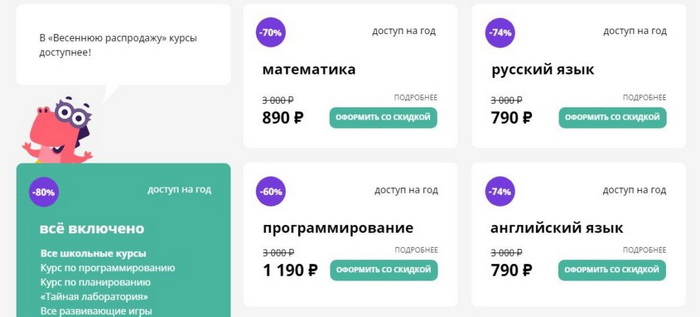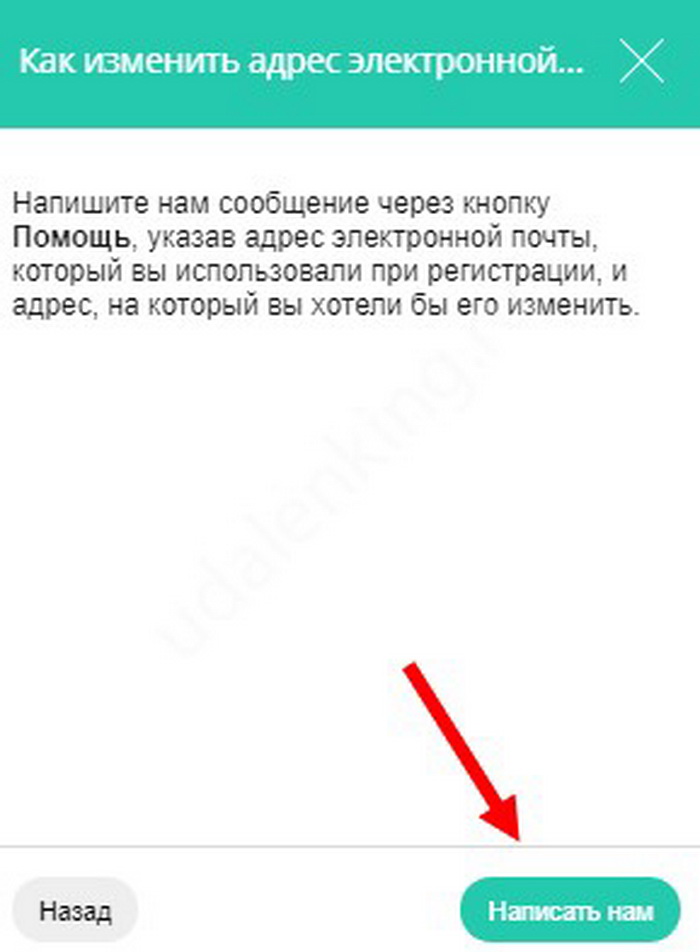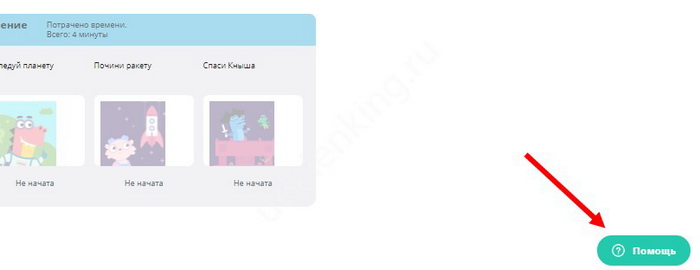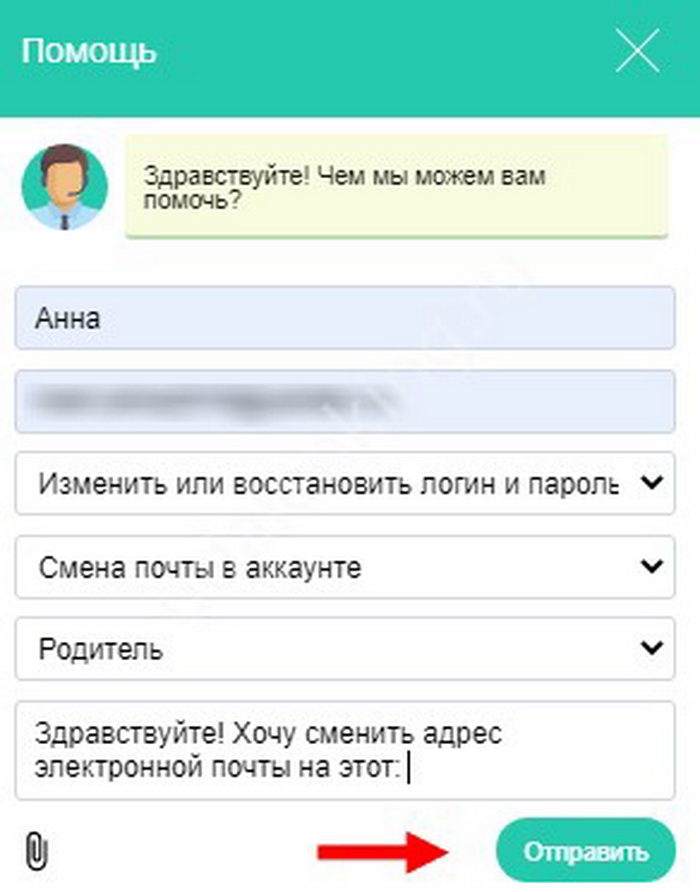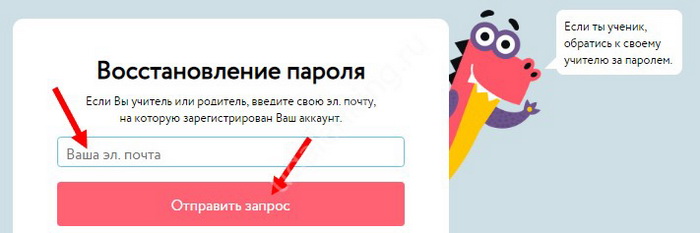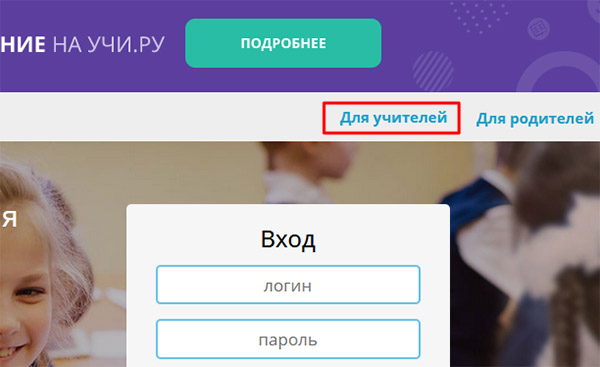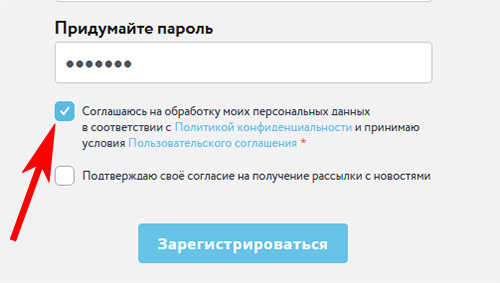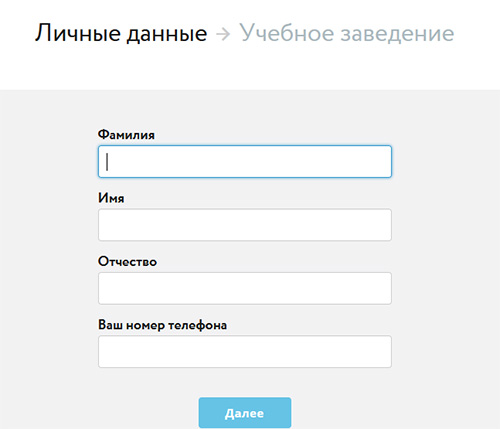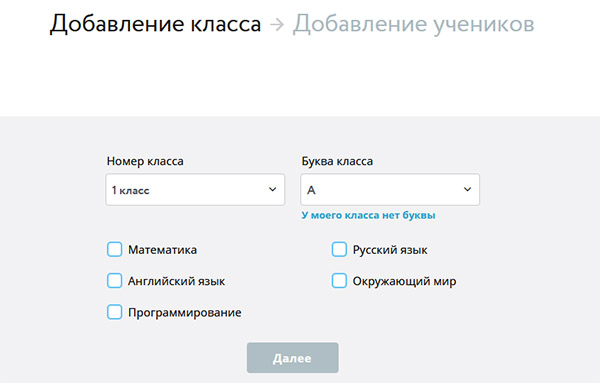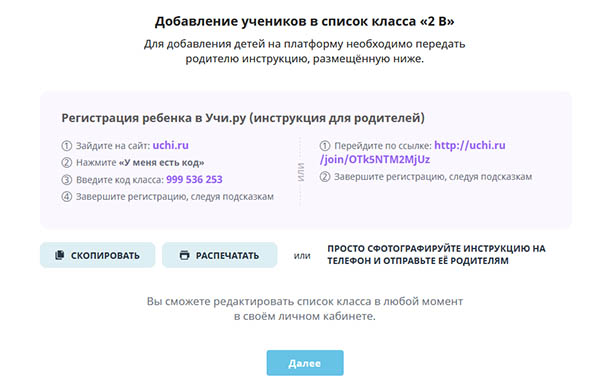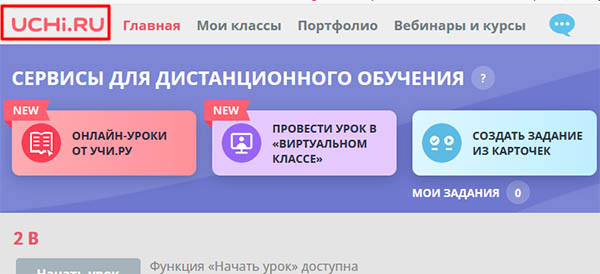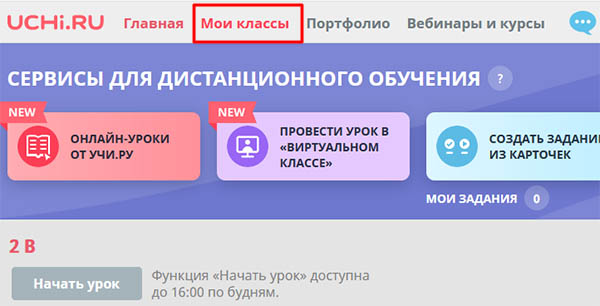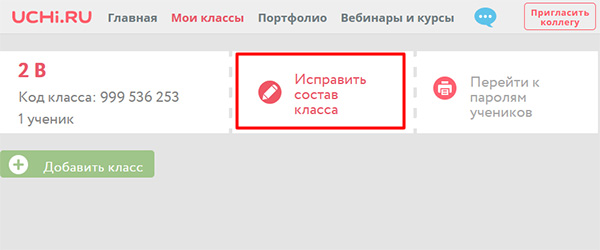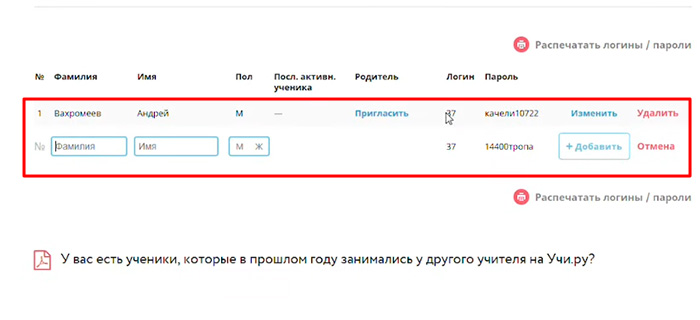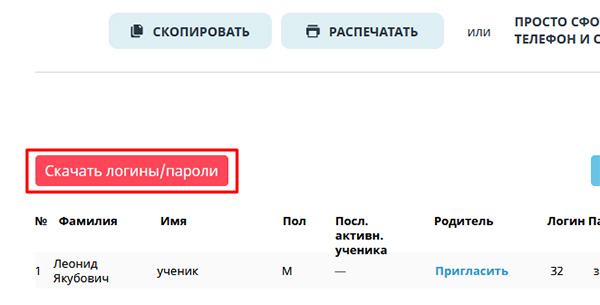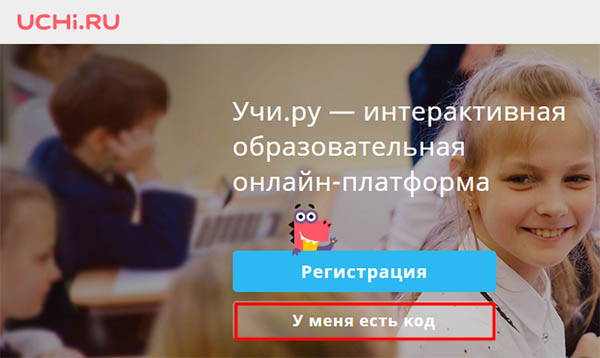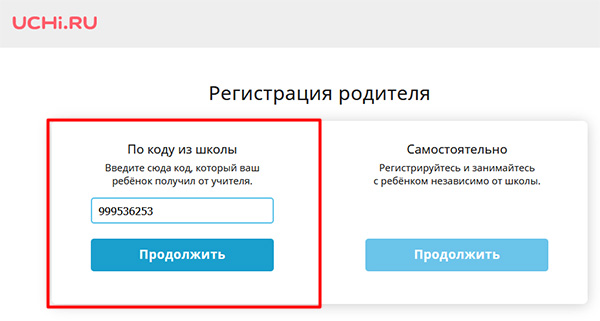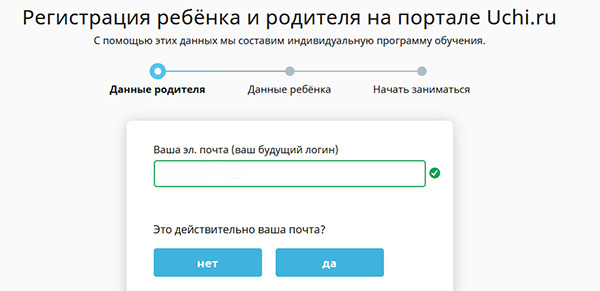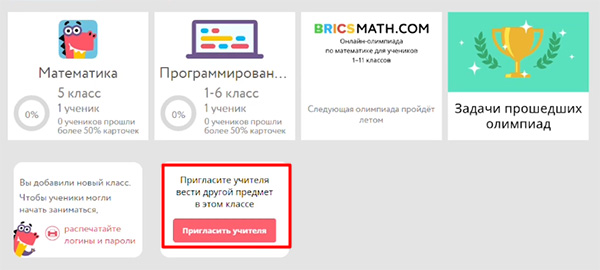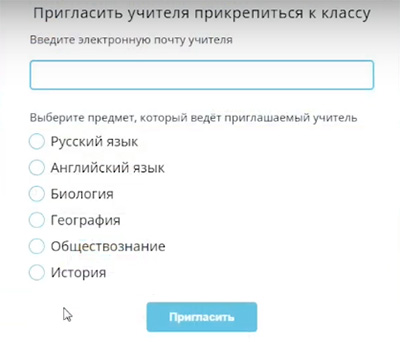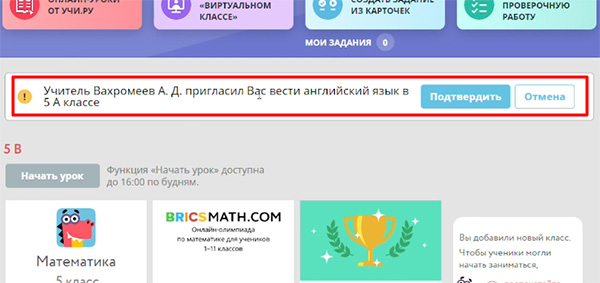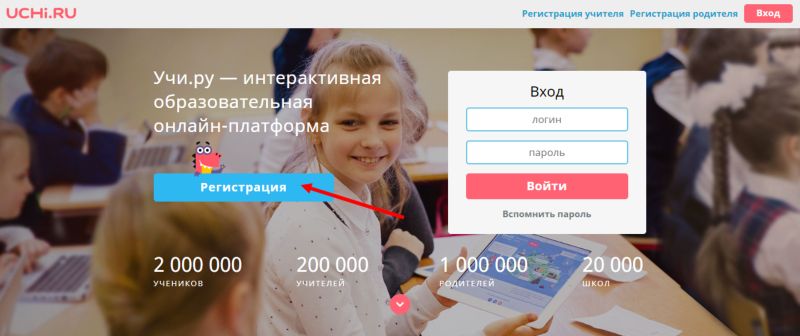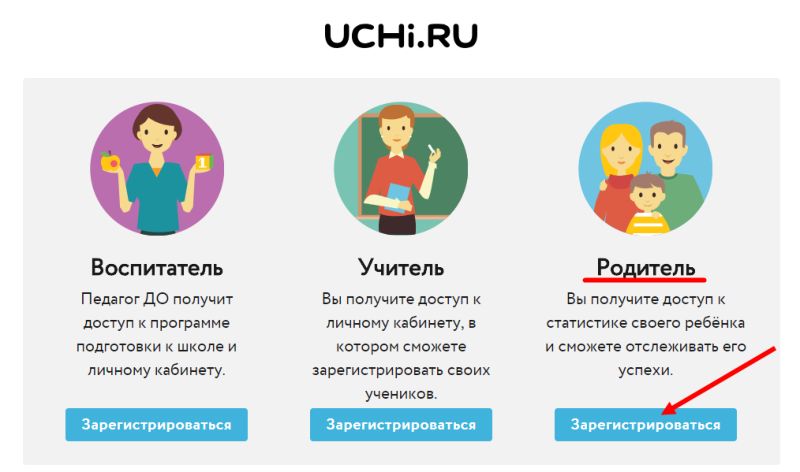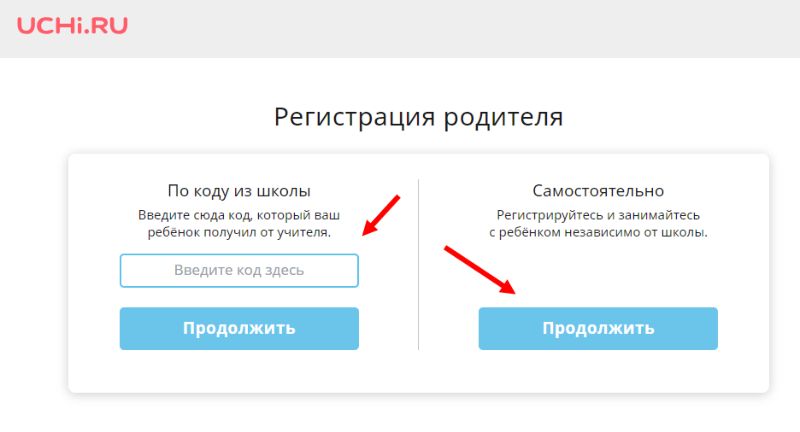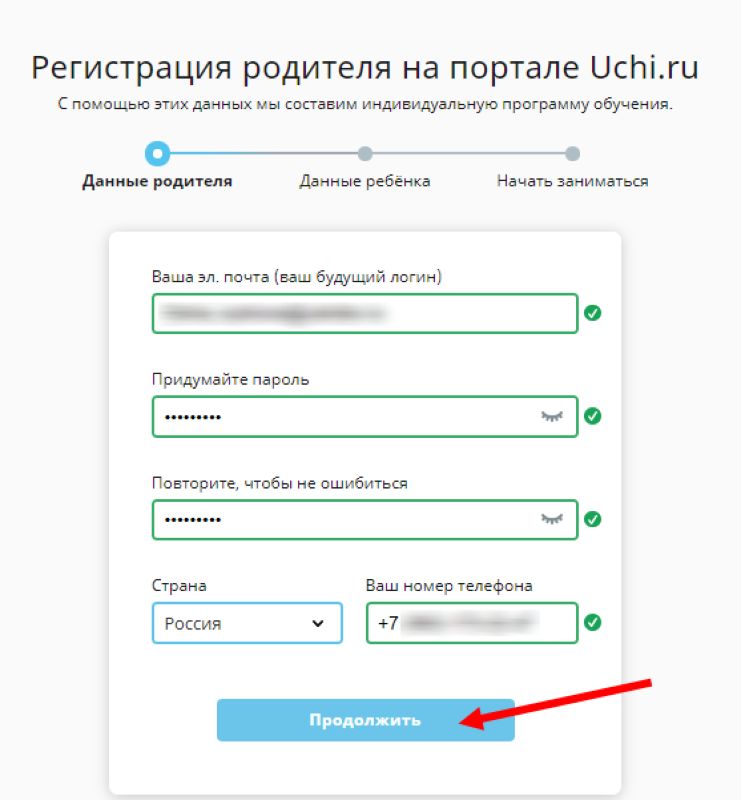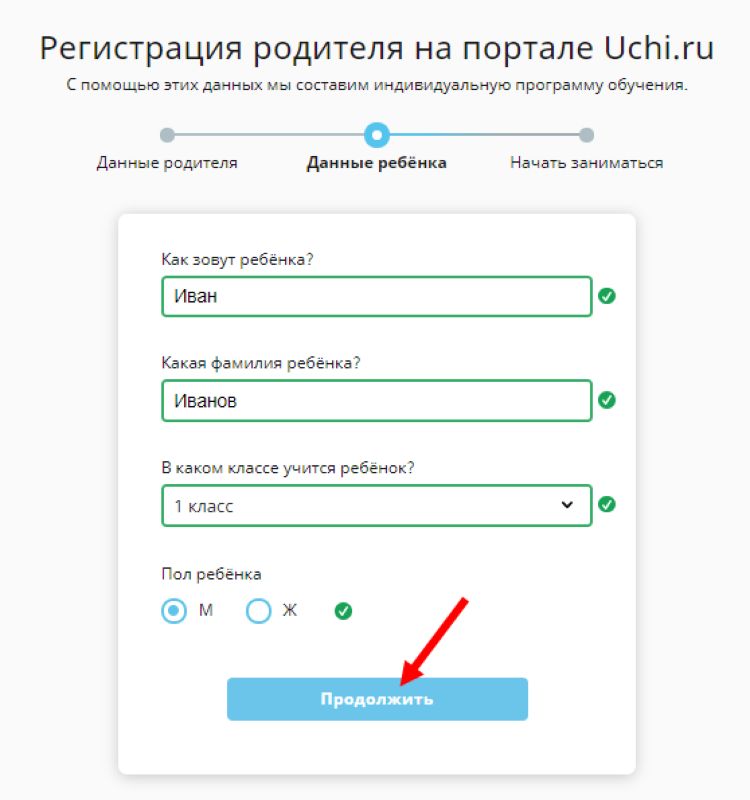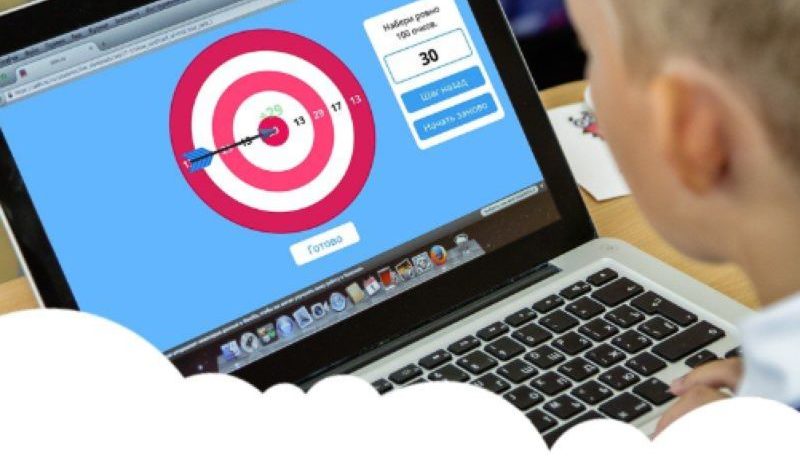Как изменить почту на Учи.ру, если это вообще возможно? На самом деле, привязать учетную запись к другому электронному адресу не так сложно, как кажется – нужно просто знать, куда обратиться за помощью!
Пишем в поддержку
Вопрос, как поменять электронную почту на Учи.ру, может возникнуть у любого пользователя – и причин тому множество. Вы потеряли доступ к старому почтовому ящику или больше не можете им пользоваться. Вам хочется перенести важные учётки на другую электронку? Это не имеет значения, ответ, в любом случае, будет один!
Мы расскажем о том, как изменить почту на Учи.ру родителю – ученику такая опция не нужна, его аккаунт не привязан к электронке, он создаётся из «взрослого» профиля. А вот учителям наша инструкция также может пригодиться – особенно, если раньше вы использовали личный ящик, а теперь хотите подключить рабочий.
- Откройте платформу и нажмите на кнопку «Вход» в верхней части экрана справа;
- авторизуйтесь в системе с помощью логина и пароля.
Когда вы войдёте в свой аккаунт, можно подумать о том, как поменять почту на Учи.ру родителю или учителю.
- Найдите снизу справа иконку «Помощь»;
- нажмите на неё – появится список часто задаваемых вопросов;
- наверху есть поисковая строка – начните вводить запрос «Как изменить электронную почту на Учи.ру»;
- система выдаст релевантные результаты – нас интересует самая первая строчка;
- кликните по ней, а затем нажмите на значок «Написать нам».
Дело за малым, осталось заполнить форму обращения в службу поддержки:
- введите своё имя;
- обязательно укажите email, который хотите подкорректировать;
- выберите соответствующую тему обращения из выпадающего списка;
- затем отметьте соответствующий вопрос «Смена почтового ящика»;
- укажите, кто обращается – родитель или учитель;
- введите текст обращения (при необходимости) и нажмите на кнопку отправки.
Вот и все, теперь остаётся только ждать, пока служба поддержки не удовлетворит ваш запрос. Как правило, саппорт реагирует довольно оперативно – и вскоре вы сможете подключить новый ящик по инструкции, которую вам пришлют!
Авторизация в личном кабинете Учи.ру
Функционал личного кабинета
Мобильное приложение личного кабинета
Клиентская поддержка через кабинет Учи.ру
Правила безопасности и конфиденциальности
Портал Учи.ру помогает ученикам начальных классов осваивать школьную программу по математике и другим предметам. Материал на сайте подается в доступной интерактивной форме. В ходе обучения ведется диалог с ребенком, для каждого подбирается индивидуальная программа, ученику задаются уточняющие вопросы и даются подсказки для успешного решения задачи.
Особенности сайта
Заниматься в системе можно и в школе, и дома. Если доступ осуществляется со школьного компьютера, все занятия проводятся бесплатно. Из дома возможен бесплатный доступ к 20 занятиям по будням до 16 часов. Платный аккаунт позволяет заниматься без ограничений.
Более 9 тыс. школ уже пользуются услугами этого сайта. 65 тыс. учителей и 1 млн учеников с первого по пятый класс успешно проводят занятия благодаря Учи.ру. Учитель получает детальные сведения об успеваемости каждого ученика и может корректировать программу, создавать списки учеников и следить за временем, потраченным на решение задач.
Коллективные занятия в классе можно проводить с использованием интерактивной доски, которая сделает обучение еще более наглядным. После выполнения упражнения ребенка обязательно похвалят и пожелают дальнейших успехов. Чтобы получить доступ к заданиям, педагогу или родителям нужно зарегистрироваться в личном кабинете.
Регистрация в кабинете
Чтобы приступить к регистрации, выберите категорию пользователя.
Если школа уже участвует в проекте, регистрацию осуществляет учитель. Для этого ему нужно ввести адрес электронной почты и придумать надежны пароль. Учетная запись будет активирована после того, как пользователь перейдет по ссылке, которую ему пришлют на указанный e-mail.
Далее учитель формирует списки учеников, регистрирует их в системе, для каждого указывая имя, фамилию и другие сведения. Получив список логинов и паролей, он может пригласить учащихся в систему. Родители получают доступ в систему благодаря пригласительному коду, который можно получить у учителя. Родители могут самостоятельно получить доступ к личному кабинету. Для этого в нижней части экрана находится ссылка «Зарегистрироваться для самостоятельных занятий».
Далее укажите имя и фамилию ребенка, в каком классе он учится, его пол и нажмите «Продолжить» на следующей странице введите собственные личные данные, электронную почту и придумайте пароль. Логин и пароль для ребенка будут сгенерированы автоматически. После этого можно приступать к занятиям.
Как зарегистрироваться ученику?
Сервис Учи создан так, что занятия могут быть как по инициативе учителя, тогда он создает в системе личный кабинет ученику, после регистрации учетной записи для себя, или по инициативе родителей, тогда они должны создать аккаунт ребенку. В первом случае, когда инициатор учитель, то родителю все равно придется зарегистрироваться, потому что учитель даст специальный код авторизации, который необходимо ввести родителю на странице сайта для привязки аккаунта ученика к учетной записи учителя. Возможности самостоятельно зарегистрироваться для учеников не предусмотрено.
Как зарегистрироваться родителю школьника?
В зависимости от того, кто стал инициатором начала занятий на странице «Учи.ру», для родителей предусмотрена 2 способа регистрации:
- По инициативе учителя — тогда он предоставляет ребенку уникальный код, по которому родители создают страницу для себя, а информация о ребенке подтянется автоматически.
- Если родители планируют самообразовательные занятия, тогда все на той же странице регистрации выбирается второй раздел, с самостоятельной регистрацией.
Во втором случае зарегистрироваться можно за 3 действия:
Здесь же родители смогут проконтролировать успехи ребенка, а ребенок непосредственно приступит к выполнению упражнений.
Как зарегистрироваться учителю и педагогу?
Регистрация учителя осуществляется на отдельной странице. Для открытия доступу к функционалу сайта «Учи.ру», учителю нужно внести такие свои данные:
Авторизация в личном кабинете Учи.ру
Логином для родителей и преподавателей будет указанный адрес электронной почты. Ребенку нужно вводить пароль и логин, которые сгенерировала система. Взрослые могут восстановить утерянный пароль, ссылка для смены пароля придет по e-mail. Родители или учитель могут напомнить пароль ученику.
Вход в личный кабинет ученика
После того как в системе зарегистрируются взрослые, генерируются данные для посещения сайта ребенком. Эти данные всегда можно восстановить на страницу у инициатора регистрации. Чтобы войти на свою рабочую страницу, ребенку нужно будет открыть основную страницу Учи ру, и перейти по ссылке «Вход». Для удобства родители могут сохранить прямую страницу для входа в закладках браузера. Останется только:
Если ваш браузер предложит запомнить данные, то это поможет еще больше упростить вход ребенка в свой кабинет. Но при этом, желательно чтобы данные от кабинета родителя не были доступны ребенку.
Вход в личный кабинет учителя
Учитель пользуется общей схемой входа в учетную запись, поэтому в форме авторизации он вносит свой логин (адрес электронки) и пароль. Причем осуществить вход можно как с основной страницы сайта, так и кликнув на отдельную кнопку «Вход».
После перехода в учетную запись учитель получит доступ к возможностям страницы, где он может при необходимости создавать дополнительные классы или добавить учеников в уже существующие. При необходимости учитель может повторно распечатать данные для аккаунтов своих учащихся.
Восстановление пароля
Как мы уже заострили внимание, логин и пароль для страницы ребенка присваивается ему посредством страницы взрослого. Следовательно, для его восстановления нужно войти в ЛК того, кто создал учетную запись ребенка.
Но если пароль утерян от страницы учителя или родителя, тогда восстановление будет проходить по следующей схеме:
Как изменить почту в ЛК uchi.ru?
Так как указанная при регистрации почта является не только вашим логином, но и средством для экстренного восстановления доступа к личному кабинету, то ее рабочее состояние весь важно. Однако если по каким-то причинам вам все же нужно сменить почту на другую, то сделать это самому в ЛК не получится. Однако, разработчики Учи.ру предусмотрели эту возможность. Для изменения адреса нужно отправить письмо на почту техподдержки [email protected], где обязательно указывается ваша старая почта, а потом адрес новой, которую вы хотите привязать к системе.
Функционал личного кабинета
В системе открыта регистрация для воспитателей детских садов, учителей и родителей. Ученик регистрируется в системе с помощью старших. Функционал персонального раздела различается в зависимости от выбранного типа пользователя.
Занятия для учащихся включают:
Учителя и воспитатели получают возможность:
Родители могут следить за успехами детей и контролировать выполнение упражнений.
Математика
Первый раздел ЛК ребенка посвящен Математике. В зависимости от класса обучения, учащимся предоставляются комплексные задания, сгруппированные в блоки. Только после прохождения отдельного блока будет доступен следующий по сложности.
Для детей 1-6 классов, предложены обычные математические примеры и задачи, а начиная с 7 класса по 11 разделы будут посвящены алгебре.
Допустим, при открытии занятий для первого класса ученик должен будет выполнить 3 типа заданий: по числам и величинам, сложению и геометрии. После этого появится доступ к Лаборатории, где весь пройденный материал будет в комплексе и ученику будет предложена возможность еще раз все закрепить и проработать ошибки, допущенные на предыдущих уроках.
Русский язык
Блок, посвященный русскому языку, находится на стадии активного наполнения. Сейчас работать в системе могут только дети 1-4 классов. Для них предложены интереснейшие задания с картинками, которые позволят обучаться играючи, что точно не оставит равнодушным ни одного ребенка. Обучение доступно по таким направлениям:
К справке! Задания добавляются почти каждый день, поэтому каждый раз можно будет найти что-то новое.
Английский язык
Одним из наиболее интересных уроков, по словам учеников, является английский. Красивые картинки, интересные задания, увлекательные сценарии использования английского для общения в повседневной жизни — все это о разделе в Учи.ру. Чтобы перейти к новому заданию (снять с него замок), нужно закончить предыдущее.
Важная особенность программы, что каждый урок можно проходить несколько раз, пока предложенный материал будет усвоен ребенком полностью.
А также стоит обратить внимание, что этот раздел тоже только наполняется. Поэтому заданий пока не слишком много, но разработчики работают над этим.
Окружающий мир
Еще один не менее увлекательный предмет — окружающий мир. Школьникам младших классов предложена возможность познать себя, а также начать изучение окружающего мира. В программе есть уроки посвященные географии, экологии, астрономии, зоологии и многом другом. Большая часть уроков построена в игровой форме и сочетает в себе знания из нескольких областей сразу.
Один из разделов посвящен изучению патриотизма и Родины, в рамках которого разобраны темы «Что такое Родина», «Наша Родина Россия» и другие не менее увлекательные темы.
А вот одно из заданий, посвященных праздникам: нужно определить, какого числа празднуют предложенные на картинках праздники.
Олимпиады
Все мы помним о ЕГЭ и о том, что полученные балы сильно влияют на их шансы поступить в ВУЗы. Одним из способов накопить баллы является участие в олимпиадах. Такую возможность реализовано и на сайте Учи.ру. Если ребенок хочет принимать участие в увлекательных олимпиадах, зарабатывать баллы и получать грамоты, то регистрация на сайте должна осуществляться учителем, что позволит вести реальный отбор школьников.
В разделе, посвященном олимпиадам, вы найдете доступные к участию конкурсы, а также информацию о том, когда состоится ближайшая олимпиада.
А также если родители самостоятельно занимаются с ребенком, им доступна возможность попытать свои силы и пройти задания прошлых лет.
Интерактивные игры
Ученье свет, но и отдых нужен. А если этот отдых провести с пользой? На сайте есть раздел, в котором школьники могут не только отвлечься от процесса получения знаний, но и проверить уже полученные знания, а также развить свою внимательность, логику и смекалку.
Каждая предложенная на сайте игра является многоуровневой, правда, чтобы получить доступ ко всем уровням, родителям придется пополнить счет игры. Конечно, сумма небольшая, но она нужна чтобы сайт развивался быстрее. А возможность открыть новые уровни должна служить для ребенка стимулом осваивать предложенные в курсе задания еще быстрее и лучше.
Вебинары
Еще одним увлекательным, познавательным, а главное, уникальным разделом Учи.ру является «Вебинары». Это прямые трансляции с учителями, которые в режиме реального времени преподают интересные темы о том, что невозможно самостоятельно почитать в книгах. Смотреть занятия можно как в реальном времени, участвуя в нем, общаясь в чате и задавая вопросы, на которые вы получите сразу и ответы, так и в записи. На предстоящие мероприятия нужна записываться, тогда вам придет уведомление с напоминанием о предстоящем событии. Но можно зайти и в архив и просмотреть то, что уже было представлено ранее.
Мобильное приложение личного кабинета
Для планшетов и смартфонов, работающих на Android или iOS, существует мобильное приложение Учи.ру, которое позволяет продолжать обучение, где бы вы ни находились. Чтобы быстро осуществлять вход с мобильного устройства, при первом запуске настройте пин-код. Приложение повторяет все функции полноценной версии сайта и выполнено в том же простом и понятном стиле.
Еще буквально пару месяцев назад, скачать приложение для мобильного можно было на официальных страницах софта, установленного на телефонах всех платформ. Но теперь, приложение «Учи.ру» пропало из апстора и гуглплей. У кого оно уже было установлено, приложение работает в штатном режиме, приходят уведомления о предстоящих вебинарах и олимпиадах. Возможно, в ближайшее время доступ к скачиванию программы будет вновь восстановлен. Проверить это можно будет самостоятельно, прописав в поисковой строке название приложения.
Клиентская поддержка через кабинет Учи.ру
В правом нижнем углу страницы находится форма обратной связи. Вы можете оставить сообщение о любых неисправностях сайта или задать вопрос. Специалисты службы поддержки ответят на него в ближайшее время.
Правила безопасности и конфиденциальности
Сайт uchi.ru собирает и хранит личные данные пользователей, сведения о местонахождении и IP-адресах исключительно в целях предоставления доступа к образовательным программам и улучшения качества сервиса. Без согласия участников их данные не могут быть переданы третьим лицам. Не рекомендуется сообщать свои личные данные, а также логин и пароль третьим лицам.
Узнать больше о сайте Учи.ру вы можете из видео:
Учи.ру — это платформа онлайн-обучения, которая позволяет российским школьникам изучать школьные предметы в интерактивном режиме на своих компьютерах и планшетах.
Что такое Учи.ру и для кого эта система
Учи.ру полностью бесплатен для учителей и предоставляет им доступ к интерактивным упражнениям и статистике. Учителя могут создать свой собственный виртуальный класс и следить за успехами каждого. В любое время преподаватели могут проверить объем выполненного домашнего задания, время, затраченное на его выполнение, какие задания и темы являются наиболее сложными и т.д.
Учащиеся имеют свободный доступ в школе и дома до 16:00. Вечером учащиеся могут бесплатно выполнить до 20 заданий, а родители могут приобрести расширенный аккаунт для неограниченного обучения.
Большинство заданий имеют внутреннюю динамику. Многие из них можно использовать на интерактивных досках в классе. Эти ресурсы предназначены для учащихся 1-11 классов. В старших классах представлена только математика. Большинство материалов специально разработано для начальной школы, с интерактивными уроками и упражнениями по всем предметам.
Учителя имеют полное представление об успеваемости своих учеников. Однако за поверхностной привлекательностью упускаются из виду некоторые существенные недостатки этих ресурсов. Во-первых, часто возникает вопрос о том, соответствуют ли интерактивные задания уровню развития детей. К сожалению, многие учителя не до конца понимают, как использовать эти ресурсы.
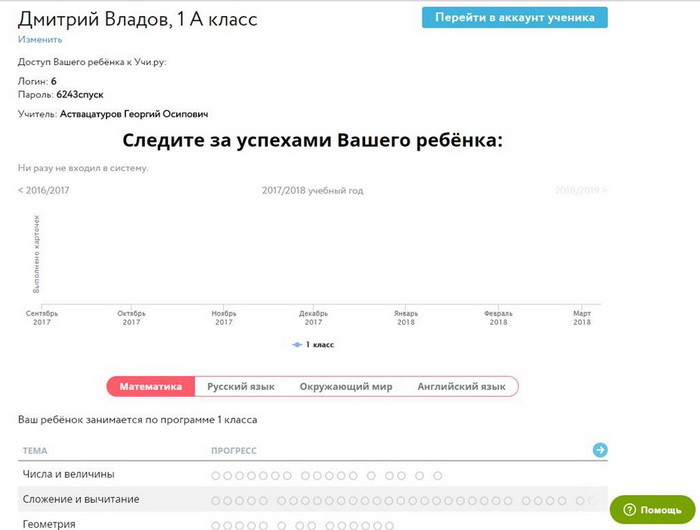
Разработчики платформы позволяют детям выполнять задания самостоятельно, не обращаясь за помощью к родителям. Есть также секция развлечений, где дети могут играть в игры, смотреть книжки с картинками и мультфильмы, рисовать.
Создатели сервиса описывают его как интерактивную платформу для обучения математике для четвероклассников. На самом деле этот сайт смешивается с сайтом для выполнения заданий школьной программы. Интерактивный характер этой услуги ограничивается решением задач школьных учебников в электронном виде. Важным преимуществом этой услуги является то, что все упражнения выполняются бесплатно.
Таким образом, это онлайн-ресурс для детей младшего школьного возраста, содержащий всю программу начальной школы в виде связанных между собой блоков. Выполняя упражнения, дети постепенно переходят к более сложным темам и наращивают свою базу знаний.
Все мероприятия, представленные на платформе, соответствуют школьной программе. Удобный интерфейс, увлекательные упражнения, игры и мультфильмы — дистанционное обучение сегодня любят и дети, и родители, и учителя.
Сайт делает обучение более увлекательным, используя планшеты, компьютеры и интерактивные доски в классе. Это хорошая адаптируемая интерактивная образовательная система, которая полностью соответствует Федеральным государственным образовательным стандартам и значительно расширяет возможности традиционного обучения в классе.
Образовательная платформа Учи.ру прошла научно-педагогическую экспертизу Российской академии наук, которая установила, что образовательная программа полностью соответствует Федеральным государственным образовательным стандартам (ФГОС) и Модели базисного учебного плана (МБОП).
Интуитивно понятная и простая в использовании, система реализует модель обучения на основе деятельности, создает возможности для междисциплинарных связей и гарантирует саморазвитие детей и формирование метадисциплинарных и индивидуализированных общих учебных действий.
Платформа предлагает учителям бесплатный доступ ко всем образовательным ресурсам и статистике. Регистрация проста и осуществляется путем простого следования инструкциям. Затем ученикам присваивается имя пользователя и пароль. Зарегистрированные школьники входят в свой личный кабинет, используя свое имя пользователя и пароль. Существует ограничение на количество заданий, предлагаемых после 16:00 каждый день, позволяющее детям выбрать максимум из 20 заданий. Тот факт, что задания ограничены, означает, что дети проводят меньше времени перед компьютером, что является положительным моментом.
Дети используют платформу в основном после уроков. Во время выполнения заданий система ведет диалог с учеником. Если ученик отвечает правильно, система хвалит его и задает новый вопрос; если ученик отвечает неправильно, система просит его подумать еще раз или задает серию уточняющих вопросов, чтобы помочь ученику найти правильное решение.
Каждый ученик получает распечатываемый электронный сертификат о прохождении курса.
Как зарегистрироваться
Как зарегистрироваться на Uchi.ru в качестве взрослого или ребенка? Что нужно знать, чтобы создать свой собственный профиль для обучения (или для просмотра статистики учеников)?
Учителю
Чтобы создать учетную запись, учитель должен сделать следующее:
- Перейти на официальный сайт https://uchi.ru/, найти кнопку «Регистрация» и нажать на нее.
- Когда появится категория пользователей, нажать на «учитель».
- Затем нужно будет ввести свой адрес электронной почты и придумать пароль для портала.
- Теперь регистрация успешно завершена, и нужно ввести свои личные данные, такие как:
- имя, фамилия, отчество;
- номер телефона;
- информация об учреждении, в котором работает учитель;
- страна проживания;
- регион;
- город.
После заполнения данных учитель получает доступ к своему личному кабинету, из которого он может приглашать учеников на портал, создавать класс и т.д. Учетная запись учителя почти всегда предоставляется бесплатно.
Завучу
Завуч может узнать какие предметы являются сложными, и какие учителя нуждаются в поддержке; как учителя и ученики активно используют портал; могут узнать, кто из учащихся принимал участие в математических соревнованиях и как они выступили; может отслеживать их прогресс в математике; может использовать эту статистику для отслеживания того, кто и что делает в каком классе, чтобы как можно скорее помочь учителям. Данный портал позволяет также оценить работу детей и учителей.
Итак, как зарегистрироваться завучу:
- Нажать на кнопку «Регистрация» на главной странице.
- Выбрать соответствующий значок: завуч.
- Ввести свой адрес электронной почты, который будет адресом для входа в систему.
- Ввести надежный пароль (лучше всего придумать его заранее).
- Ввести свое имя и номер телефона в новом окне.
- Далее необходимо ввести информацию о школе — где она находится и каково ее полное название.
- Чтобы завершить процесс, просто нажать кнопку «готово».
Ученику
Ранее на портале не было возможности создать учетную запись ребенка. На самом деле, такая возможность была, но аккаунт ребенка всегда создавался взрослым! Ребенок не мог ничего делать самостоятельно.
- теперь не только взрослые могут создать аккаунт на сайте. Для регистрации нужно открыть официальный сайт и найти синюю кнопку «Регистрация» на первой странице;
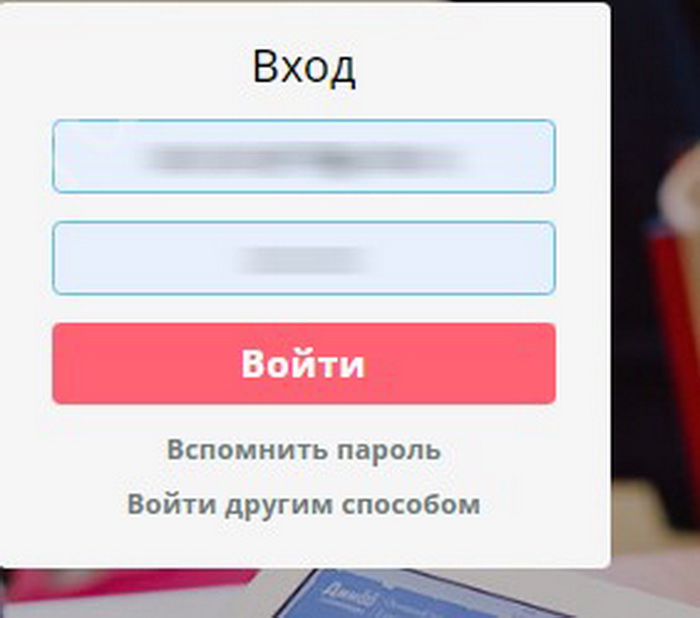
- появятся четыре иконки: нужно выбрать вкладку «ученик»
- выбрать подходящий вариант: номер телефона, электронную почту или ID;
- появляется информационное окно с согласием пользователя и условиями конфиденциальности. Чтобы понять, как зарегистрироваться на сайте, ребенок должен обратиться к своим родителям. Только взрослый человек может ознакомиться с документами и принять решение;
- установить флажок, чтобы принять условия использования;
- ввести в поле адрес электронной почты или номер телефона;

- завершить процесс, подтвердив свою личность;
- ввести свое имя и свой класс. Вот и все!
Родителю
Процесс регистрации для родителей достаточно прост и понятен. Однако зачастую учителя создают аккаунты для родителей и в большинстве случаев рассылают приглашения через электронную почту.
Чтобы родителям зарегистрироваться самостоятельно нужно выполнить следующие действия:
- посетить официальный сайт, нажать на кнопку «Регистрация» и выбрать вкладку «родители»;
- ввести всю необходимую информацию;
- теперь родитель может отправить ребенку код доступа в дополнение к личному доступу.
Вход в личный кабинет
Чтобы получить доступ к своему профилю пользователя на сайте https://uchi.ru, нужно выполнить следующие действия:
- перейти на официальный сайт учебной платформы;
- заполнить поля авторизации в правом блоке главной страницы, указав логин и пароль;
- нажать кнопку «Войти».
- после подтверждения система автоматически переведет в личный кабинет.
Функции платформы
Платформа предлагает большой перечень различных функций и курсов.
Математика
С учи.ру математика — это просто! Платформа поможет сделать обучение дома и подготовку к школе увлекательным, заинтересует ребенка миром чисел и научит его решать примеры и решать задачи.
Математические игры для родителей и детей разделены на разделы, от самых простых до самых сложных. Задачи с подвижными числами удержат внимание юных учеников и не дадут им заскучать и отвлечься, а подсказки помогут найти правильное решение.
Для детей, обучающихся на дому, рекомендуется начинать с простых чисел и математики, сложения и вычитания для скучающих первоклассников, и завершать школьную программу. Родители также могут участвовать в онлайновых математических викторинах вместе со своими детьми.
Русский язык
Теперь платформа предлагает возможность работать по темам начальной школы с 1 по 4 класс. По мере заполнения подразделений появляются новые задания.
В настоящее время для работы доступны следующие темы:
- текст и предложение;
- речь;
- звуки и буквы;
- слово и слог;
- словосочетания и предложения;
- части речи и их особенности.
Окружающий мир
Курс изучения окружающего мира предназначен для детей младшего школьного возраста и охватывает все — от понимания себя и физического мира до астрономии, географии и экологии.
Английский язык
Учащиеся 1-4 классов могут выполнять интересные языковые задания. Все темы распределены по соответствующим главам, что позволяет быстро найти нужную задачу. Платформа позволяет выучить иностранный язык в легкой и увлекательной форме без необходимости заучивать его наизусть.
Внимание! Для некоторых курсов доступны только вводные уроки. Другие задания будут добавляться постепенно.
Алгебра
Благодаря интерактивному формату курса школьники вовлечены в процесс решения задач и учатся логическому мышлению. Содержание курса затрагивает все темы, начиная с 7 класса. Школьники выполняют задания в комфортном для себя режиме и получают необходимое количество повторений и подсказок.
Программирование
На платформе есть клуб программирования для детей в возрасте от 7 до 15 лет. Обучение происходит один раз в неделю по 90 минут. Кружок доступен для групп до 10 человек. В портфолио добавляются три итоговых проекта. Младшие дети разрабатывают аналог известной игры «Fruit Ninja», а дети постарше пишут первый код для «Танчиков» в 3D-среде «Unity».
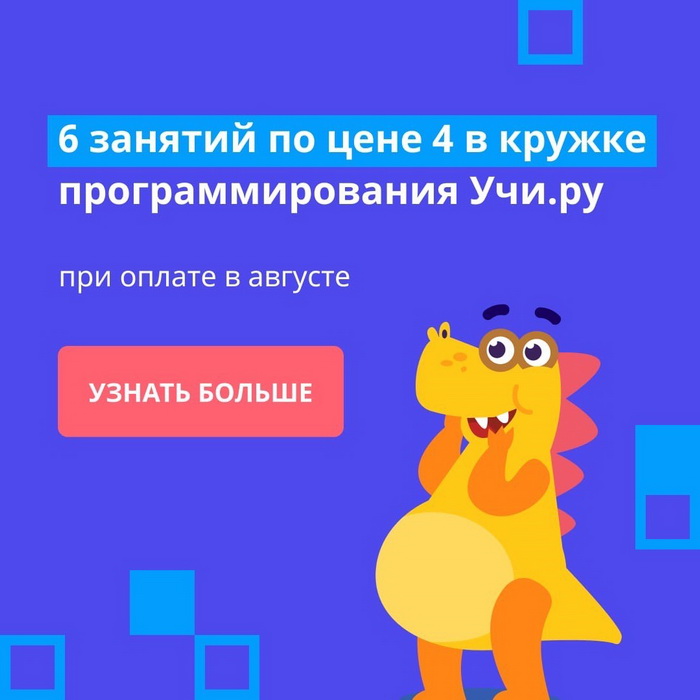
Этот курс будет полезен для детей, так как у них появится интерес к программированию, и они смогут продуктивно проводить время за компьютером. Также курс завивает навыки работы в команде, планирования и мышления, а еще стимулирует логику и творческие способности. Благодаря платформе дети смогут попробовать свои силы в веб-разработке, дизайне игр или 3D-моделировании.
Олимпиады
Платформа проводит олимпийские соревнования для всех желающих. Дети награждаются грамотами, сборниками задач, электронными журналами и мультфильмами. Родители получают благодарственные письма.
Олимпиадные задания не являются обычными; они помогают увидеть вещи в более широкой перспективе и тренируют внимание, логику и пространственное воображение.
Знаний на уровне школы достаточно для работы с олимпиадой. Участники получают дипломы и сертификаты, а их учителя — благодарственные письма.
Интерактивные игры
Платформа учи.ру предлагает свыше 150 000 заданий в игровой форме. Интерактивные игры доступны, как для учеников начальной школы, так и для учеников с 5 по 11 класс.
Вебинары
Новый сервис Учи.ру позволяет проводить индивидуальные и групповые занятия в режиме онлайн из личного кабинета. Для этого на платформе доступны вебинары. Это особенно важно для тех, кто переходит на дистанционное обучение в период карантина.
Приложение для Android или iOS
Компьютер не всегда доступен, а заходить на сайт через браузер на мобильном телефоне не очень удобно. Поэтому разработчики создали специальное онлайн-приложение для портала, которое доступно на всех операционных системах.
Мобильное приложение позволяет пользователям выполнять точно такие же действия, как и на основном сайте.
Как скачать
Чтобы облегчить обучение, можно решать задачи на большом экране. Ниже представлены инструкции по использованию Uchi.ru на компьютере. Это приложение изначально было написано для операционной системы Android; для его запуска на платформе Windows требуется специальная программа
Установка приложения происходит с помощью эмулятора. Загрузить программу можно с официального сайта.
Существует несколько способов установки приложения на ПК.
|
Название способа |
Содержание |
|
Путем поиска эмулятора |
В правом верхнем углу рабочей области эмулятора находится поисковая строка, в которую нужно ввести название программы. Затем нажать на изображение увеличительного стекла. После этого появится окно Uchi.ru. Чтобы установить его, нужно использовать ключ с таким же именем. |
|
Добавление apk-файла |
Сохранить установочный файл на компьютере. Когда запуститься эмулятор, на панели инструментов появится пункт «Установить ARK». Нужно перейти в это место. Найти в окне нужный файл и продолжить установку. Чтобы упростить задачу, просто перетащить файлы в главное окно. |
Установить приложение на мобильный можно в официальном магазине приложений, в зависимости от ОС. Для установки нужно посетить Play Market или App Store.
Затем в самом магазине нужно найти приложение. В поисковую строку магазина приложений нужно ввести «учи ру» и нажать «установить».
Как использовать
Чтобы войти в систему, просто нужно нажать на значок приложения (или коснуться кнопки «Открыть»). После этого сразу же появится окно авторизации:
- нужно ввести свое имя пользователя и пароль в соответствующие поля;
- нажать на значок «Войти».
Теперь можно включить или отключить уведомления. Готово!
Платные и бесплатные функции
На сайте учи.ру есть платный и бесплатный раздел. Чтобы учиться бесплатно, можно приобрести премиум-доступ, который дает неограниченный доступ к платформе. Также доступны промокоды на скидку.
Однако некоторые разделы бесплатны, и есть бесплатные вебинары. Кроме того, период карантина — это отличная возможность, потому что многие сервисы, в том числе и uchi.ru, понимают, насколько сложно организовать дистанционное образование и удовлетворить потребности учителей, учеников и их родителей.
На платформе также предложены бесплатные уроки по ряду предметов. Это отличная возможность для них ознакомиться с платформой и понять, стоит ли платить за нее в будущем.
Доступно только 20 бесплатных заданий для учеников. Остальные функции предоставляются платно.
Можно ли проходить бесплатные задания без регистрации
Uchi.ru предлагает вам бесплатный доступ к интерактивным проектам. Даже бесплатных функций достаточно, чтобы помочь ученикам освоить учебную программу и улучшить свои оценки. Чтобы воспользоваться программой, заинтересованные лица должны войти в систему. Можно войти на сайт uchi.ru и нажать кнопку «Регистрация».
Как бесплатно подключиться
Для бесплатного подключения нужно выполнить следующее:
- Пройти регистрацию на официальном сайте ЦОК («Цифровой образовательный контент»).
- Подождать, пока на указанный в процессе регистрации электронный ящик придет письмо-подтверждение с адреса info@educont.ru.
- Найти среди перечисленных на сайте образовательных площадок «Учи.ру» и перейти по приведенной здесь же ссылке, тем самым подтвердив свое намерение участвовать в образовательном проекте.
Таким образом, бесплатный доступ ко всем заданиям, которые относятся к школьной программе, будет доступен до 31 августа текущего года.
Платные сервисы
Платные сервисы предлагают различные школьные курсы. По подписке ученику будут доступны платные уроки.
Вопросы и ответы
Ниже представлены самые распространенные вопросы, связанные с данным порталом, и ответы на них.
Как изменить почту
В случае утери пароля доступ к системе можно быстро восстановить по доступной электронной почте. В большинстве случаев педагоги регистрируют детей в системе и сохраняют их данные, но могут возникнуть форс-мажорные ситуации. Поэтому, если в электронной почте произойдут изменения, данные на портале необходимо будет обновить через определенный период времени.
Вот краткие инструкции о том, как это сделать:
- Чтобы изменить адрес электронной почты, сначала необходимо войти в личный кабинет.
- Затем нажать на свою фамилию в правом верхнем углу.
- Появится небольшое меню и кнопка «Профиль». Появится новая страница, на которой можно будет увидеть всю основную информацию.
- Затем нужно найти выделенную строку «Редактировать данные». Нажать на нее, и будут видны подробные настройки профиля.
- В этом окне нужно найти опцию «Изменить электронную почту».
- Наконец, ввести новый адрес.
- Затем придет подтверждение по электронной почте со ссылкой.
Если по какой-то причине информация не была обновлена после изменения и при входе в систему, то нужно обратиться в службу технической поддержки.
Как восстановить пароль
Ответ на вопрос, как вспомнить свой логин и пароль на Uchi.ru, заключается в том, что логином всегда будет адрес электронной почты, а вот пароль в случае утери потребуется восстановить.
Итак, как восстановить пароль от аккаунта:
- Перейти на официальный сайт платформы.
- Нажать на значок «Вход» в правом верхнем углу.
- Под окном входа в систему нажать «Восстановить»
- Автоматически появится новая страница. Нужно будет ввести адрес электронной почты, связанный с учетной записью.
- На почту придет сообщение со специальной ссылкой. Нужно перейти по ней, чтобы создать новый пароль.
- Ввести отображаемый код безопасности и подтвердить вход в профиль.
Как обратиться в техподдержку (телефоны и адреса службы поддержки)
Пользователи платформы могут связаться с техподдержкой ежедневно с 09:00 до 21:00. Сделать это можно с помощью нескольких методов.
Итоги и выводы
Онлайн-среда для образования в последнее время набирает значительные обороты и становится все более популярной: портал учи.ру — это уникальное достижение, благодаря которому ученики могут освоить даже самые сложные предметы, а учителя и родители всегда могут им помочь.
Uchi.ru — это образовательный ресурс для детей, инструмент в помощь учителям и средство контроля обучения для родителей. Чтобы получить доступ к платформе нужно зарегистрироваться. В нашей статье вы найдёте инструкцию по регистрации для учителей на сайте Учи ру.
Как зарегистрироваться учителю
Рассмотрим подробно каждый шаг для создания личного кабинета на сайте Uchi.ru. Когда он будет готов, учитель сможет создать свой виртуальный начальный класс. Итак, вам нужно посетить главную страницу сайта: https://uchi.ru/.
- Выберите ссылку Для учителя;
Выберите ссылку Для учителя - Далее вы увидите форму, в первую пустую строку введите существующий адрес электронной почты. Он необходим для подтверждения, что вы реальный пользователь с настоящим Email;
- Ниже придумайте и введите пароль. С его помощью можно будет попасть в свой профиль Учи ру;
Введите адрес электронной почты и придумайте пароль на сайте Учи ру - Ниже поставьте галочку на пункте, что вы согласны на обработку предоставленных данных;
Поставьте галочку на пункте о согласии обработки персональных данных на Учи ру - Нас встречает уведомление о том, что мы успешно прошли первый этап регистрации. Ниже нужно выбрать кнопку Далее;
- Появится ещё одна форма, где нужно представиться системе. Введите имя, отчество, номер телефона. И нажмите на кнопку Далее внизу;
Заполните форму, указав ФИО на Uchi.ru - Теперь в форме нужно указать страну, в которой вы преподаёте. И указать город, номер и название школы;
Укажите страну проживания и работы на сайте Учи ру - Затем нужно выбрать класс и букву. А ниже указать предмет, который вы ведёте в своей школе;
Создайте свой виртуальный класс на Uchi.ru - На экране появится инструкция, как родитель может зарегистрировать своего ребёнка. Её можно скопировать или распечатать. Чтобы позже раздать родителям. Нажмите снова Далее;
Инструкция для регистрации родителей на сайте Uchi.ru - Наконец нас встречает надпись: вы всё сделали. И кнопка для перехода в ваш ЛК.
Регистрация для учителя завершена. Теперь можно перейти к созданию виртуального класса. И настройке его параметров.
Возможно, материал будет полезен: Учи ру: не открываются задания от учителя.
Как создать класс на Учи ру
Профиль учителя создан, теперь нужно сформировать виртуальный класс. Чтобы начать проводить занятия, давать уроки на дом, создавать расписание уроков. Учителю нужно пригласить детей в класс.
А для этого перейдите сейчас на главную страницу (нажмите на логотип сайта вверху слева).
- Теперь вверху в меню нажмите на пункт Мои классы;
Нажмите на кнопку Мои классы в меню сайта Учи ру - В этом разделе будет ваш класс, который вы наспех создали при регистрации. Нажмите на пункт Исправить состав класса;
Выберите пункт Исправить состав класса - Далее вы попадаете на страницу создания класса. Введите имя первого вашего ученика в списке школьного журнала;
- При добавлении имени ниже появится вторая строка, которую можно изменить на имя следующего ученика в списке;
Добавление учеников в список виртуального класса на Учи ру - Таким образом организуйте учебный класс на Учи ру.
Регистрацию на uchi.ru можно считать завершённой.
Теперь нужно скачать пароли и логины для детей и раздать им данные. Чтобы каждый из них смог войти в виртуальный класс.
Вход ученика по коду из школы на Uchi.ru
На следующем этапе учитель раздаёт данные для входа всем детям.
Это логин (порядковый номер в школьном журнале) и пароль (обычно цифры). Также ученикам необходимо получить код класса. Обычно он есть у учителя. Или у системного администратора. Чтобы войти ученику:
- Откройте в браузере uchi.ru и нажмите на кнопку У меня есть код;
Нажмите кнопку У меня есть код на Учи ру - Ввести нужно код класса (код школы). Он указан в инструкции для родителей;
Введите в форму код класса (школы) на Uchi.ru - Затем укажите адрес электронной почты ребёнка или свой (родителя);
Введите в форму адрес Email на сайте Учи ру - Введите пароль, который нужен для входа на сайт и укажите номер телефона;
- Далее на странице отобразятся данные для входа на сайт. Запишите их, чтобы не забыть. В любом случае их можно будет восстановить.
Данные для входа ученика на сайт uchi.ru
После входа для ученика на Учи ру будет доступен полноценный личный кабинет. В нём вы сможете найти задания от учителя, школьные предметы, игры, марафоны и достижения. Интерактивные игры помогут украсить личные кабинет, если ребёнок решит соответствующие задачи.
Учи ру предлагает полную версию своей платформы. Создатели обещают нам при подключении платного тарифа сделать доступными сразу все предметы. Открыть все игры на сайте, а также тайную лабораторию для детей. Более подробно с тарифами вы можете ознакомиться на сайте.
Как пригласить учителя предмета на Учи ру
Если вы классный руководитель, у которого есть свой класс, то необходимо также добавить преподавателя. Чтобы он проводил занятие по своему предмету с вашим классом. На Uchi.ru это можно сделать так:
- Откройте главное меню сайта;
- Выберите блок Пригласить учителя;
Выберите блок Пригласить учителя на главной странице - В форме необходим ввести электронную почту учителя, которого вы хотите пригласить;
Введите адрес Email учителя, которого хотите пригласить - Ниже выберите предмет, который он преподаёт;
- Теперь учитель, которого вы приглашаете должен подтвердить ваш запрос в своём виртуальном кабинете на сайте Учи ру;
Кнопка для подтверждения приглашения учителя - На экране возникнет список учеников, которых он будет обучать.
Учитель в свою очередь может добавить всю группу (выбрав этот пункт галочкой). Или указать несколько детей, из которых состоит его подгруппа. После добавления класса или группы у учителя в главном меню появится этот класс. И с помощью этого блока можно быстро переходить к занятиям.
Учителю теперь доступны отчёты по успеваемости учеников его класса. После регистрации учителя на сайте Учи ру уроки проводить можно будет только до 16:00 по времени сайта. Если у вас есть вопросы, задавайте их в комментариях. Или в нашей группе ВКонтакте: vk.com/nezlop_ru.
Как осуществляется регистрация ученика и родителя на Учи.ру, пожалуй, это первое, что вам необходимо знать, если Вы планируете пользоваться этой платформой для обучения. В этой пошаговой инструкции мы расскажем о том, как правильно зарегистрировать ребенка и родителя, а также осуществлять вход в созданный личный кабинет.
Пошаговая инструкция
Очень важно отметить, что на Учи.ру, регистрация родителя обязательна, иначе зарегистрировать ребенка невозможно.
Вот какие действия необходимо осуществить:
- Откройте сайт uchi.ru, перейдя по ссылке ниже. Вы автоматически попадете на главную страницу;
- Выберите кнопку «Регистрация», которая расположена посередине экрана;
- Вы попадете на страницу, где сможете определить вид аккаунта;
- Кликните по иконке «Родитель»;
- Далее определите, регистрируетесь вы самостоятельно или используете код, полученный в школе;
- Если у вас есть цифровая комбинация – введите ее, если нет, продолжайте процесс самостоятельно – нажмите на кнопку «Продолжить»;
- Вы попадаете на страницу, где необходимо заполнить поля с указанием электронной почты и номера телефона. Затем придумайте и дважды введите пароль, после кликните на иконку «Продолжить»;
- Далее нужно ввести личные данные – ФИО родителя, имя и фамилию ребенка, а также класс, в котором он учится;
- Нажмите на завершение процесса – готово! Если все данные были введены, система позволит вам войти в созданный личный кабинет.
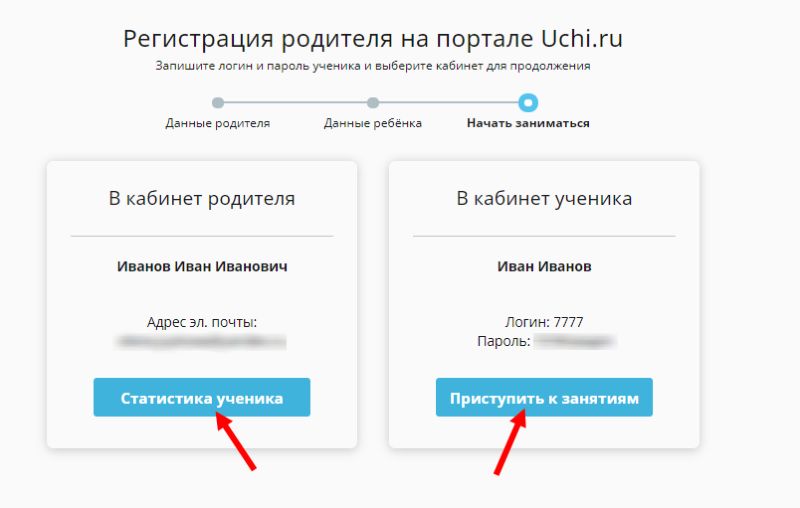
Вход в систему
После создания личного кабинета ребенок сможет заходить под своим паролем и логином и выполнять необходимые задания. Вы можете заходить в систему под своими данными и следить за прогрессом ученика.
Мы постарались подробно осветить как проходит вход, регистрация Учи.ру. Как видите, это достаточно несложный бесплатный процесс, который занимает несколько минут и доступен каждому.
Мы можем изменить Ваш адрес электронной почты. Напишите на info@uchi.ru адрес электронной почты на которую производилась регистрация и адрес, на который Вы хотели бы его изменить.
Содержание
- 1 Как изменить электронную почту на своем телефоне?
- 2 Как изменить почту mail ru на gmail com?
- 3 Как в госуслугах изменить электронную почту?
- 4 Как сделать электронную почту на своем телефоне?
- 5 Как переслать все письма с mail ru на другой ящик?
- 6 Можно ли переименовать почтовый ящик Gmail?
- 7 Как сохранить все письма с mail ru на компьютер?
- 8 Как отвязать электронную почту от госуслуг?
- 9 Можно ли изменить электронную почту?
- 10 Как перевести ребенка в следующий класс на учи ру?
- 11 Как удалить класс на учи ру?
Как изменить электронную почту на своем телефоне?
Это можно сделать следующим образом:
- На телефоне или планшете Android откройте приложение «Настройки» Google Аккаунт Google.
- В верхней части экрана нажмите Личные данные.
- В разделе «Контактная информация» выберите Адрес электронной почты.
- Нажмите Адрес электронной почты аккаунта Google. …
- Следуйте инструкциям на экране.
Как изменить почту mail ru на gmail com?
Чтобы включить переадресацию:
- Зайдите в свой почтовый ящик Mail.Ru. …
- На открывшейся странице выберите пункт “Правила фильтрации”.
- В открывшемся окне нажмите на кнопку “Добавить пересылку”.
- Введите адрес почтового ящика Gmail, на который будет осуществляться пересылка писем.
Как в госуслугах изменить электронную почту?
Если речь идёт о портале Госуслуг, то для изменения адреса электронной почты надо:
- Зайти на сайт Госуслуг
- В настройках профиля есть блок «Контактная информация»
- В блоке «Контактная информация» нажмите на адрес электронной почты, откроется окошко, в котором можно указать новый адрес.
- Сохраните изменения.
16 янв. 2019 г.
Как сделать электронную почту на своем телефоне?
- На телефоне или планшете Android откройте приложение «Настройки» …
- Вверху экрана выберите Личная информация.
- В разделе «Контактная информация» выберите Электронная почта.
- В разделе «Дополнительные адреса электронной почты» нажмите Добавить дополнительный адрес электронной почты или Добавить другой адрес.
- Введите адрес.
Как переслать все письма с mail ru на другой ящик?
Вы можете настроить пересылку всех писем с вашего аккаунта на другой адрес.
…
Включить пересылку писем
- Перейдите → «Все настройки» → «Фильтры».
- Нажмите .
- Введите адрес почты, куда хотите пересылать письма.
- Введите пароль и код из СМС.
- Нажмите «Сохранить».
- Подтвердите пересылку, как написано в следующем разделе.
Можно ли переименовать почтовый ящик Gmail?
Шаг 1.
В разделе «Контактная информация» выберите Электронная почта. Нажмите Адрес электронной почты аккаунта Google. Если открыть эту настройку не получается, значит данные изменить нельзя. Как правило, адреса с доменом @gmail.com изменить невозможно.
Как сохранить все письма с mail ru на компьютер?
Сохранить надо всю переписку на компьютере, все письма скачать . Открываете письмо, вверху справа слово ЕЩЁ ( это на маил ру ), и там скачать на компьютер . Другой вариант — перенаправьте все письма на gmail. com ( откройте там ящик, обьём 7 Ггб ) и потом перенаправите на новый ящик вашей конторы .
Как отвязать электронную почту от госуслуг?
Последовательность действий по редактированию адреса электронной почты:
- Шаг 1. Сначала кликают на иконку, расположенную рядом с фамилией.
- Шаг 2. Откроется форма, где размещено несколько вкладок. …
- Шаг 3. В блоке «электронная почта» щелкают на «изменить адрес».
- Шаг 4. В новом окне редактируют адрес и нажимают на «сохранить».
27 апр. 2019 г.
Можно ли изменить электронную почту?
Можно ли изменить адрес почты? К сожалению, изменить адрес почты нельзя. Создайте новую почту с нужным именем и настройте в ней сборщик писем со старой почты. Все письма оттуда будут приходить на новый адрес.
Как перевести ребенка в следующий класс на учи ру?
Если Вы зарегистрированы с участием школы (учителем), обратитесь к нему и он обязательно переведёт ребёнка в следующий класс. Для того чтобы изменить программу обучения войдите в свой личный кабинет родителя (где доступна статистика; вход осуществляется с помощью Вашей электронной почты — она является логином).
Как удалить класс на учи ру?
Для удаления профиля класса необходимо:
- открыть вкладку «Обзор»;
- нажать на ссылку «Удалить» в правой части экрана;
- подтвердить удаление, нажав на кнопку «Да, удалить».
9 июл. 2020 г.